Você pode compartilhar uma pasta na rede com as opções de compartilhamento integradas do Windows e acessá-la de um iPad ou iPhone. Como este método é conveniente Para transmitir videoclipes Do seu computador ou Acesso a outros arquivos Sem fio.
Você pode alcançar Pastas partilhadas No Mac ou Linux exatamente da mesma maneira. Você só precisará habilitar o compartilhamento de pastas para ficar acessível em seu computador Windows.
O aplicativo Arquivos está ativado iOS13 Mais poderoso em comparação com as versões anteriores, onde você pode Compressão de arquivo E compartilhe pastas usando iCloud eDigitalizando documentos E acesso a Servidores Samba Claro. Isso é útil não apenas quando você tem que ligar Rede NAS Mas também quando você deseja apenas transferir arquivos entre o Windows e iPhone/iPad.

Neste artigo, vou mostrar uma maneira fácil de transferir arquivos de Windows para iPhone Usando o servidor Samba. Onde tudo que você precisa é conectar os dois Computador Windows e iPhone Mesmo Wi-Fi e habilite o compartilhamento de arquivos do Windows. vamos começar.
Como acessar pastas compartilhadas do Windows no iPhone
1. Habilite "Compartilhamento de rede" no Windows
A primeira etapa é habilitarCompartilhar arquivosEm um PC com Windows, você pode passar para a próxima etapa se esta opção já estiver ativada.
Para fazer isso, vá para as configurações e abra “Centro de rede e compartilhamento".
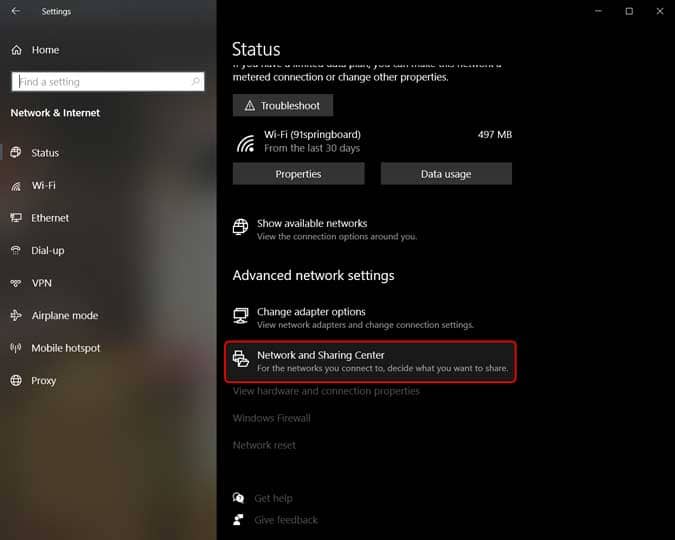
Uma nova janela será aberta, vá para o painel direito e clique em “Configurações de compartilhamento avançadas”Para abrir as configurações de compartilhamento.
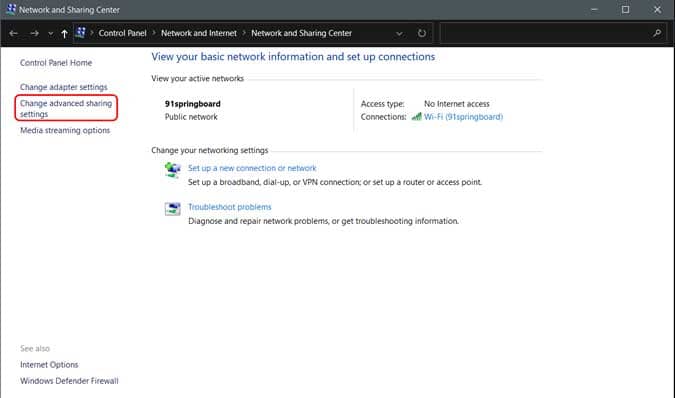
Nesta página, você verá três perfis de rede diferentes; Redes Próprio وGeral وTodas as redes. Habilitar 'Descoberta de rede e compartilhamento de arquivosEm todos os três perfis. Se você está preocupado com sua privacidade, pode fazê-lo em seu perfil atual e tudo ainda deve funcionar. Clique emSalvando alterações".
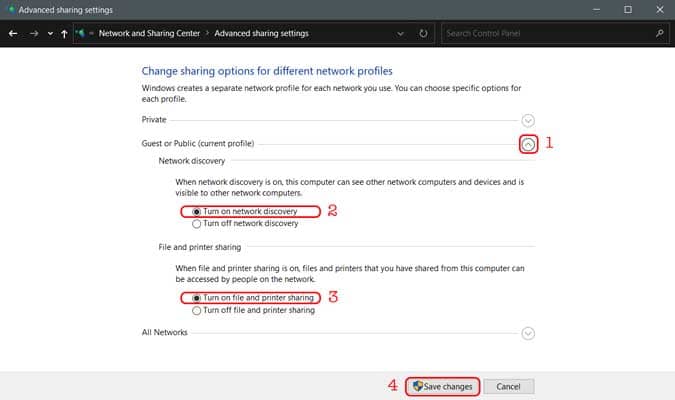
2. Compartilhe a pasta no Windows
Para compartilhar uma pasta, abra seu computador e vá para o diretório que deseja compartilhar. Para maior clareza, vou compartilhar um volume da unidade C No entanto, você pode compartilhar qualquer outra pasta de sua escolha.
Clique com o botão direito na pasta e clique em Propriedades.
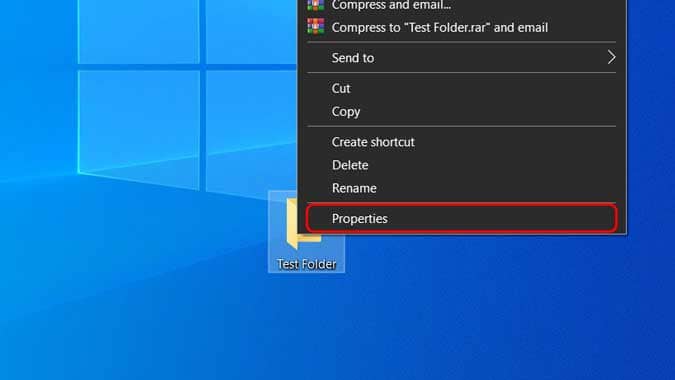
Vá para a guia “CompartilhandoE clique no botãoCompartilhando'Dentro'Compartilhando arquivos e pastas de rede".
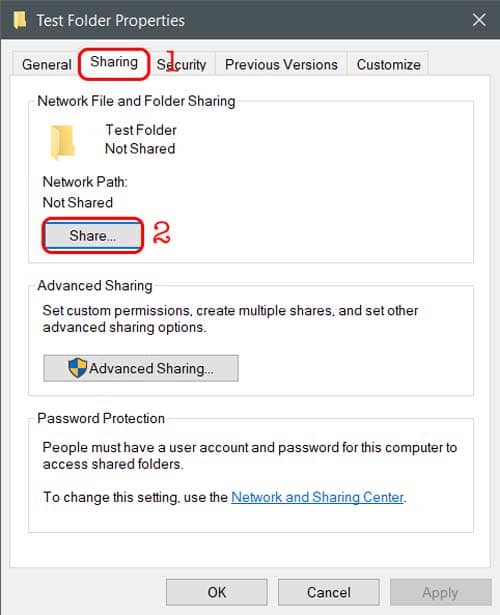
Aqui você pode adicionar pessoas que podem acessar a pasta compartilhada. Tipo "todo o mundo", Clique em"AdiçãoEntão cliqueCompartilhando“. Sua pasta agora está no modo de compartilhamento.
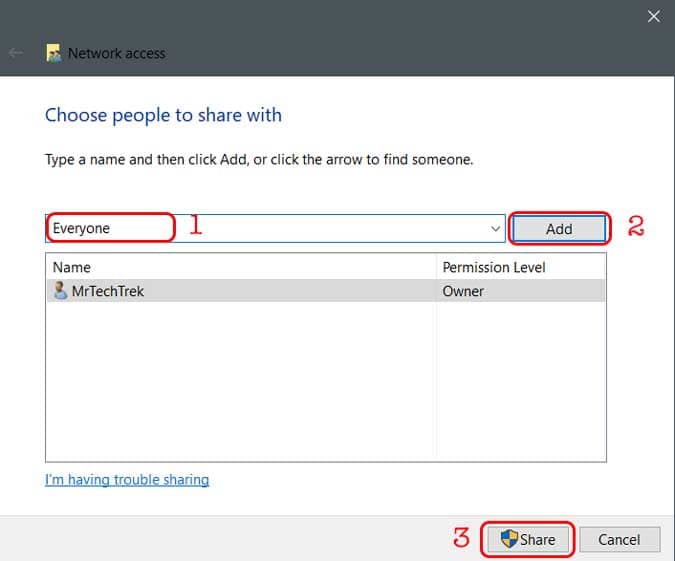
3. Encontre o nome de host do seu computador Windows
Antes de podermos acessar a pasta compartilhada no dispositivo iPhone, teremos que saber endereço de IP Para o seu PC com Windows.
Em uma rede doméstica típica, é definido Endereço de IP dinamico Para seus dispositivos, o que significa que toda vez que você reinicia o computador, ele liga endereço de IP Vários, o que torna o compartilhamento um pouco chato. Felizmente, você pode consertar isso, usando o nome do grupo de trabalho em vez de endereço de IP , Que será o mesmo independentemente do endereço IP.
Para encontrar o nome do grupo de trabalho do Windows, abra Prompt de comando (Prompt de comando) no PC com Windows e digite “hostnameEm seguida, pressione a tecla Enter.
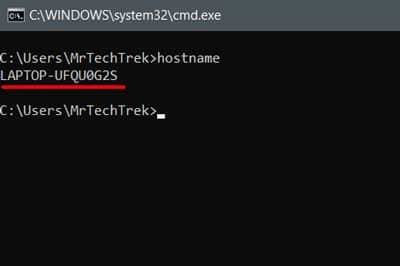
Anote o nome do host do seu computador, de que precisaremos para acessar a pasta compartilhada no aplicativo Arquivos.
4. Acesse a pasta compartilhada no iPhone
Primeiro, certifique-se de que seu iPhone e Windows estejam conectados à mesma rede Wi-Fi.
Abra o aplicativo Arquivos e toque no botão de três pontos no canto superior direito. Localize "Conecte-se a um servidorE continue.
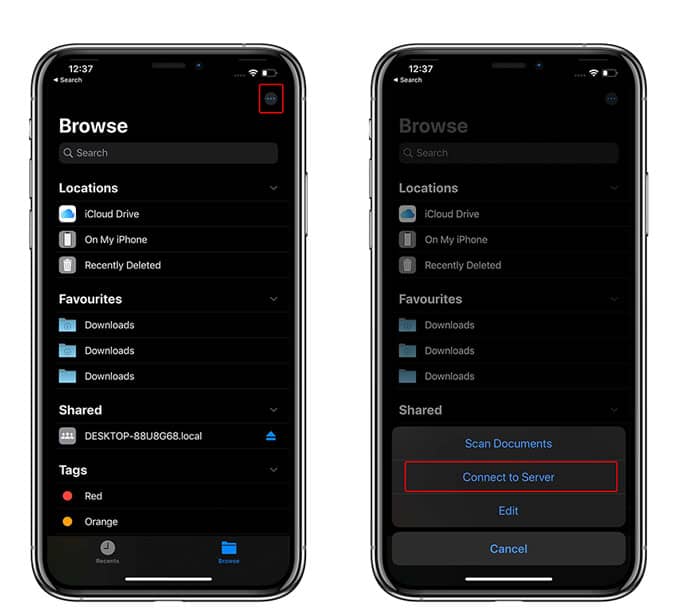
Ele solicitará que você insira o endereço do servidor, digite “smb: //YOUR-HOSTNAME.local“. Substituir 'SEU-HOSTNAMEComo nome de host do seu computador, clique emContato''. Insira o nome de usuário e a senha, que são as mesmas credenciais que você usa para desbloquear o Windows PC, ou seja, nome de usuário e senha para esta etapa. Clique em "a seguir".
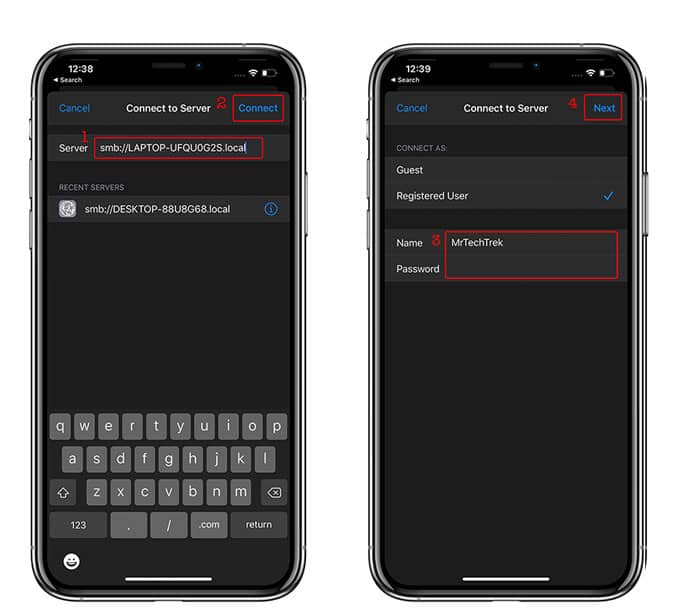
Isso levará alguns segundos e uma nova página será aberta com a pasta compartilhada exibida. Você pode acessar todos os arquivos na pasta compartilhada e copiá-los para o seu iPhone.
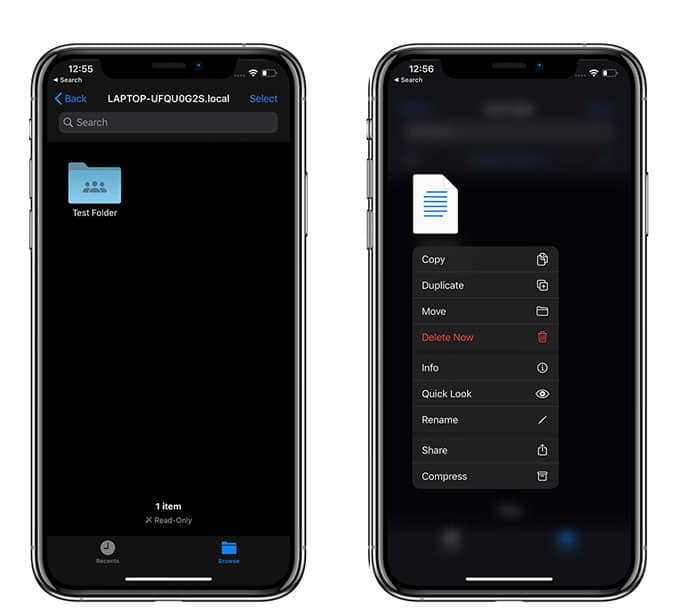
Isso é tudo que você precisa fazer para chegar Pasta compartilhada no iPhone. Como essa configuração funciona para qualquer tipo de servidor Samba, o que significa que você pode até mesmo acessar o NAS do seu iPhone. No entanto, o método não é à prova de falhas, tentei copiar arquivos grandes do computador para o armazenamento interno do iPhone, mas o aplicativo travou várias vezes. Funciona facilmente com arquivos pequenos, como imagens e arquivos de texto. Provavelmente será corrigido em uma atualização posterior, espero. O que você acha? Este método funciona para você? Deixe-me saber nos comentários abaixo.







